在CAD(计算机辅助设计)中,填充承重墙的步骤包括:1. 打开CAD软件并创建新文档。2. 选择“绘图”菜单中的“块”或“填充”。3. 选择“新建块”或“快速填充”工具。4. 输入墙的尺寸和位置。5. 选择颜色和线型。6. 点击确定完成填充。
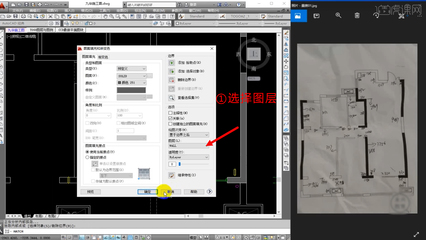
CAD中承重墙的填充方法
在CAD中填充承重墙可以通过以下几个步骤进行:
- 打开CAD软件:首先启动CAD软件,并打开包含墙体的图纸。
- 输入填充命令:在软件底部的命令行输入“H”并按空格键,或者通过点击左侧工具栏中的相应按钮来调出填充命令。
- 选择填充图案:在弹出的图案填充和渐色变窗口中,点击“样例”选项,然后在其他预定义中选择适合的填充图案,例如钢筋混凝土填充图案。
- 设置填充属性:选择图案后,可以根据需要调整填充图案的比例或其他属性。
- 拾取填充区域:返回到绘图界面,在要填充的墙体闭合区域内拾取一个点。确保填充区域是完全闭合的,否则将无法完成填充。
- 确认填充:拾取点后,按空格键并点击确定,即可完成承重墙的填充。
注意事项
- 闭合区域:填充操作要求区域必须是闭合的,这意味着墙体的轮廓线应该形成一个完整的环。
- 图案选择:选择合适的填充图案对于表现墙体的材质和效果非常重要。
- 颜色设置:通常承重墙会使用特定的颜色进行填充,以便于在图纸中区分承重墙和其他类型的墙体。
通过上述步骤,可以在CAD中有效地填充承重墙,从而在建筑设计图纸中更准确地表达墙体的类型和特性。

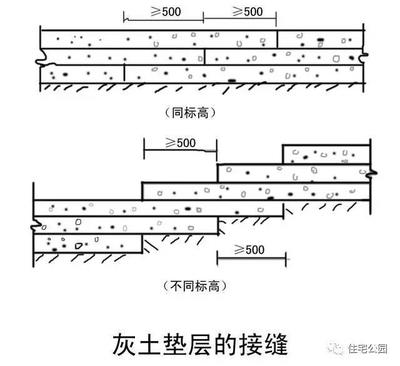

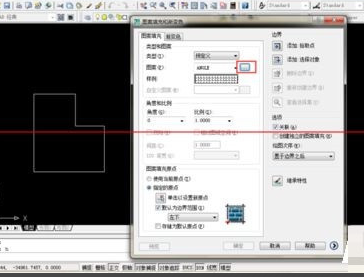
CAD填充承重墙的快捷键
承重墙填充图案选择技巧
CAD中承重墙颜色设置方法
如何检查CAD墙体是否闭合



